旧バージョンも「EaseUS Todo Backup Free」最新版として登録していますが、今回はv7.0.0.0 (build 20140814)なので、「別の物」として登録します。
まず、ダウンロードですが、通常は「本家」からのダウンロードが鉄則ですが、今回は例外として「窓の杜」からダウンロードします。かなり安心してダウンロード出来るので、良く利用します。
ダウンロードした「tb_free.exe」を実行すると「ライセンス制限の通知」の画面が出ますので、「同意」をクリックして下さい。しないと先へは進めません。
ようやく、「セットアップウィザード」の開始です。当然、「次へ」をクリック。
私の場合のように「別バージョン」がすでにインストールされていると「上の画面」が出ます。初めてインストールする場合は飛ばして下さい。旧バージョンを止めてver.7.0.0.0を使う場合は「はい」を押して下さい。
次に、「インストール先」を聞いて来ますので、Windows7の場合はX86のProgram Files(デフォルト)を選択します。
「デスクトップにアイコンを作るかどうか」、「ユーザーエクスペリエンス向上プログラムに参加するか」を聞いて来るので、適当に入力します。
このソフトによる「バックアップファイルをどこに置くか」を聞いて来るので、自分の環境に合ったドライブを指定します。なるべくなら、Cドライブ以外を指定して下さい。Cしかない場合はCドライブでOKです。
ようやく、セットアップが始まりました。そんなには時間は掛かりません。
セットアップが完了すると上の様な画面が出ます。
起動をすると、ブラウザが勝手に開いて「有料版しか選択出来ない画面」が出ますが、無視して閉じて下さい。起動時に、シリアルナンバーを聞いて来ますのでFreeのシリアルを入れます。私の場合は「登録済みのシリアル」を入れましたが、初めての方はサイトから貰って下さい。捨てアドレスで構いません。
全く新しい画面で、とてもスッキリしています。約束通り、古いバックアップも生きており、リストアも可能の様です。
「Cドライブのバックアップ」を指定した所です」。
ここで、予定外ですが、「Windows Updateの不具合」に伴って、このソフトで「ロールバック」を試みましたが、なぜか、Dドライブがマウントされない。⇒当然、「リストアすべきファイルがありません!」となり、「ロールバック」が完了出来ませんでした。
原因は調査中ですが、仕方なく、回避措置とし一緒にインストールされていた「別のソフト」=「Paragon Backup and Recovery」を使って無事に復旧が出来ました。こちらでの所要時間は、「ロールバック+Windows Updateのやり直し」で34分でしたが、EaseUSで悩んでいた時間はその何倍も掛かっています。
この前は、「クローンディスク」が上手く行かなかった件もあり、個人的なこのソフトに対する評価は少し下がっています。「これからは、Paragon1本で行こう!」との結論に至るかも知れません。
また、「ロールバック」した事により、この「最新バージョン」も「未インストール」となりましたので、このレビューは「一応、完結」とします。(現在は、「旧バージョン」で継続使用中)
-
購入金額
0円
-
購入日
2014年08月18日
-
購入場所
窓の杜
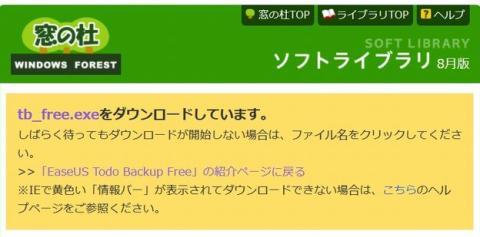
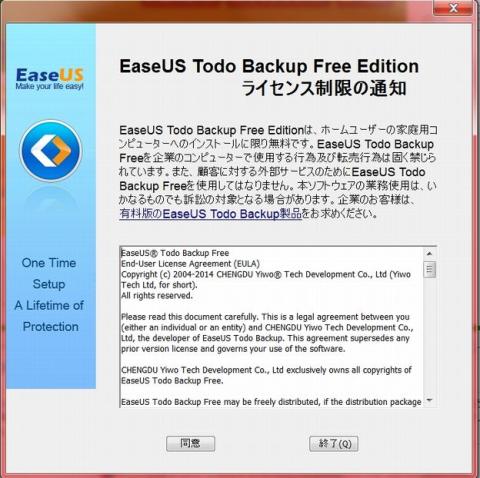
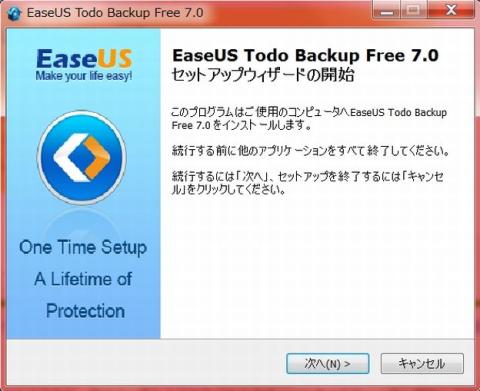
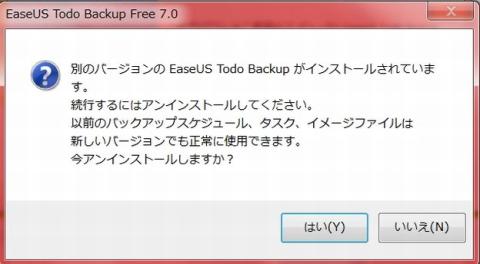
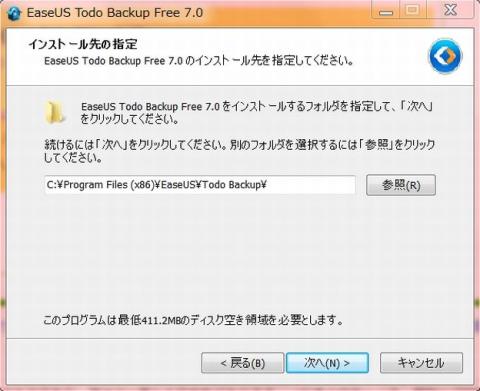
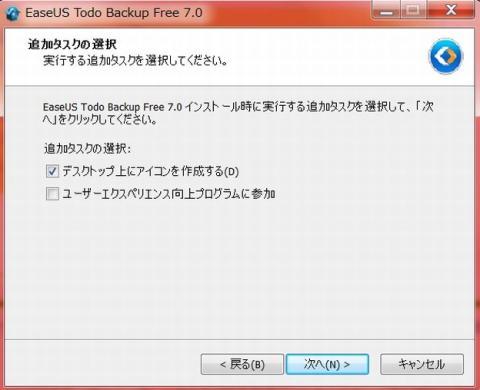
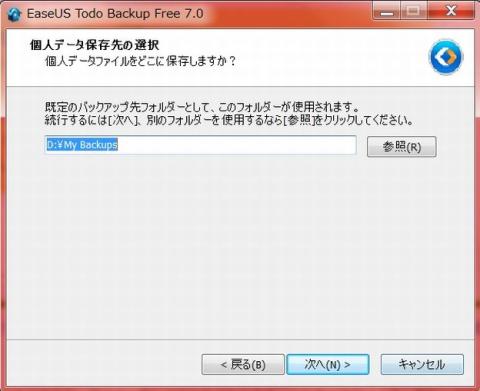
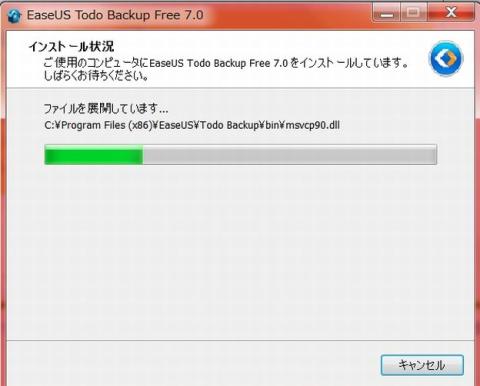
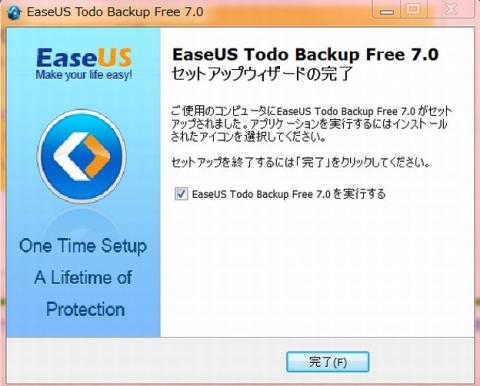

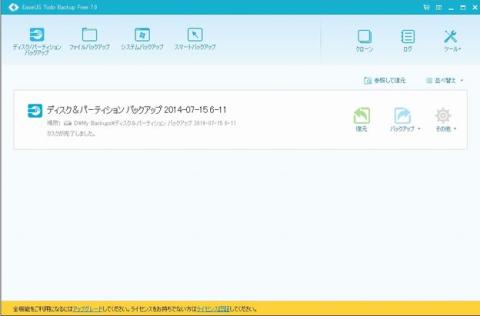
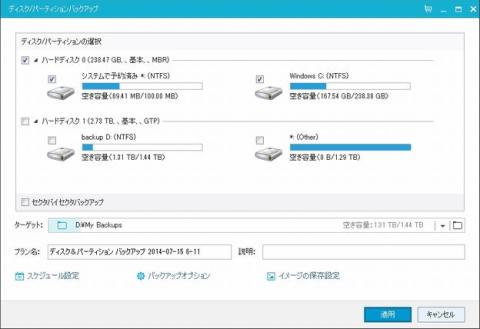
ZIGSOWにログインするとコメントやこのアイテムを持っているユーザー全員に質問できます。